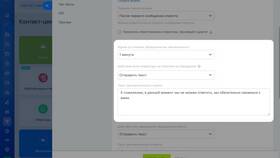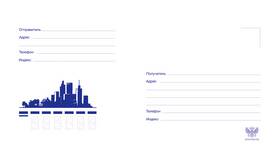Редактирование уведомлений позволяет настроить их отображение и звуковое сопровождение под индивидуальные предпочтения. Рассмотрим методы изменения параметров уведомлений на разных платформах.
Содержание
Редактирование уведомлений на смартфоне
| Платформа | Путь к настройкам | Доступные параметры |
| Android | Настройки → Уведомления → Приложения | Звук, вибрация, важность |
| iOS | Настройки → Уведомления | Стиль, звуки, баннеры |
Пошаговая инструкция для Android
Изменение параметров уведомления
- Откройте настройки устройства
- Перейдите в раздел "Уведомления"
- Выберите нужное приложение
- Нажмите "Типы уведомлений"
- Выберите категорию для редактирования
Настройка параметров
- Измените звук уведомления
- Настройте вибрационный паттерн
- Выберите важность уведомления
- Включите/отключите всплывающие окна
Редактирование на компьютере
Windows 10/11
| Действие | Инструкция |
| Центр уведомлений | Параметры → Система → Уведомления |
| Отдельные приложения | Выберите приложение → Настроить параметры |
macOS
- Откройте Системные настройки
- Перейдите в раздел "Уведомления"
- Выберите приложение в боковом меню
- Настройте стиль и параметры отображения
Расширенные возможности
- Группировка: объединение похожих уведомлений
- Отложенные: временное скрытие уведомлений
- Умные: приоритезация важных уведомлений
- График: отключение в определенное время
Использование сторонних приложений
- Tasker (для автоматизации на Android)
- Notific (расширенное управление на iOS)
- Banner Sounds (тонкая настройка macOS)
Важная информация
Некоторые приложения имеют собственные настройки уведомлений, которые переопределяют системные параметры. Для полного контроля проверьте параметры уведомлений как в системе, так и в самом приложении. Изменения вступают в силу немедленно после сохранения настроек.